将通过使用图像平面作为参考,基于立方体基本体创建头盔网格的顶部。基本体对象是开始 3D 网格的一种方法,因为可以对这些对象进行修改以创建其他形式。
为头盔网格创建立方体基本体
- 确保在透视视图中工作。
- 在视图面板中,选择“着色 > 线框”(Shading > Wireframe)或按 4 键,将着色设定为线框。
- 选择“创建 > 多边形基本体 > 立方体”(Create > Polygon Primitives > Cube) >
 。
。
-
在选项窗口中,选择“编辑 > 重置设置”(Edit > Reset Settings),然后设定下列选项:
- 宽度(Width):14
- 高度(Height):14
- 深度(Depth):14
- 宽度分段数(Width divisions):1
- 高度分段数(Height divisions):2
- 深度分段数(Depth divisions):1
- 单击“创建”(Create)按钮。
在原点处创建一个具有指定维数和围绕中间的一个细分的立方体基本体。该立方体基本体由称为“四边形”的四边多边形面构成。四边形多边形经常与 3D 角色模型一起使用,因为这些多边形在绑定到骨架时很容易进行平滑,并且变形得很好。
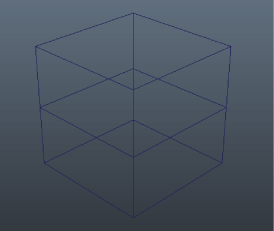
可以平滑该立方体,使该立方体在角点处看起来更加圆角化,并可以使用“平滑”(Smooth)功能将该立方体细分为较小的面。
平滑和细分立方体基本体
- 在立方体在场景视图中仍处于选定状态时,转到“建模工具包”(Modeling Toolkit),按住 Shift 键并单击“平滑”(Smooth),然后在显示的窗口中设置以下选项:
- 添加分段(Add divisions):指数(Exponentially)
- 分段级别(Division levels):2
- 单击“平滑”(Smooth)。
将平滑立方体基本体,并在其角点处进行圆角化。也已将该立方体细分为较小的面。
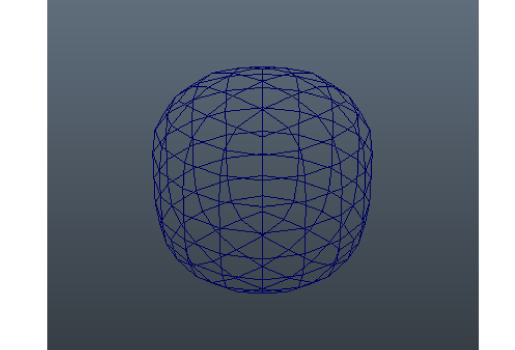
多边形面仍是四边形,即使已通过平滑操作修改这些面的形状和位置。
注:如果已平滑的立方体的上方圆顶部分不能大致与头盔草图匹配(如下图所示),请使用“缩放工具”(Scale Tool)缩放两个图像以使其匹配。不要缩放立方体,因为后续步骤将根据立方体的当前大小提供数值。
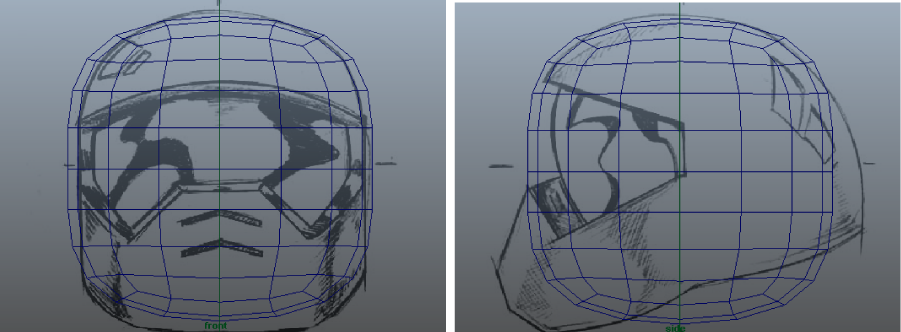
重命名多边形网格
- 在立方体仍处于选定状态时,使用“通道盒”(Channel Box)将立方体基本体从 pCube1 重命名为 helmetmesh。